AI 이미지를 DaVinci Resolve 3D 애니메이션 튜토리얼로 변환
DaVinci Resolve로 정적 AI 이미지를 생동감 있게 만들기
디지털 창의성의 끊임없이 확장되는 영역에서 인공지능(AI) 이미지 생성은 예술과 디자인 접근 방식을 혁신적으로 변화시켰습니다. 하지만 가장 멋진 AI 생성 이미지라도 평평하고 2차원적으로 느껴질 수 있습니다. 여기서 흥미로운 점이 시작됩니다—Midjourney와 ZoeDepth 같은 고급 도구를 DaVinci Resolve의 강력한 기능과 결합하면 정적 이미지를 동적인 3D 장면으로 변환할 수 있습니다. 이 흥미진진한 과정을 안내드리겠습니다.
먼저, 왜 이것이 중요한지 이야기해 보겠습니다. 아무리 아름다운 정적 이미지라도 3D 환경의 몰입감 있는 품질을 갖추지 못합니다. 깊이, 움직임, 상호작용성을 추가함으로써 정말로 매력적인—살아 있는 듯한 예술 작품을 만들어낼 수 있습니다. 전문 아티스트든 디지털 미디어를 즐기는 사람이든, 이 기술은 무한한 가능성을 열어줍니다.
시작하기: AI 이미지 생성
3D 영역에 뛰어들기 전에, 탄탄한 기반—훌륭한 2D 이미지가 필요합니다. Midjourney 구독이 있다면 이미 한발 앞서 있습니다. 그들의 AI 모델은 선명하고 디테일한 이미지를 생성하여 훌륭한 시작점이 됩니다. 하지만 예산이 빠듯하다면? 걱정 마세요! 무료 AI 이미지 생성 도구도 많이 있습니다. 프롬프트를 입력하고 설정을 조정한 후, 짜잔—이미지가 완성됩니다.
예를 들어, 최근 저는 Midjourney를 사용해 황금빛 햇살에 물든 숨막히는 산맥 장면을 만들었습니다. 결과물이 너무 생생해서 3D로 생동감을 불어넣고 싶었습니다. 여기서 실험은 핵심입니다. 기쁨과 놀라움을 불러일으키는 이미지가 나올 때까지 프롬프트를 조정하며 시간을 보내세요.
ZoeDepth로 2D를 3D로 변환
이제 마법 같은 순간입니다: 2D 걸작을 3D 객체로 변환하는 과정입니다. ZoeDepth는 이 목적을 위해 특별히 설계된 도구로, 이미지를 받아 깊이 정보를 추정하여 3차원적으로 보이고 느껴지는 메쉬로 변환합니다.
작동 방식은 다음과 같습니다:
- ZoeDepth 웹사이트로 이동해 “Image to 3D” 탭을 선택하세요.
- AI 이미지를 지정된 영역에 드래그하세요. 정말 쉬워요.
- “Keep occlusion edges” 옵션을 활성화해 디테일을 유지하세요.
- 제출 버튼을 누르고 ZoeDepth가 이미지를 3D 메쉬로 변환하는 모습을 지켜보세요.
처음엔 출력물이 이상해 보일 수 있지만, 과정을 믿어보세요. GLB 파일을 다운로드하면 다음 단계로 넘어갈 준비가 됩니다.
DaVinci Resolve를 위한 GLB에서 FBX로 변환
안타깝게도 DaVinci Resolve는 GLB 파일과 잘 호환되지 않습니다. 여기서 약간의 변환 마법이 필요합니다. Aspose Products의 GLB to FBX 변환기 같은 도구를 사용하면 한 형식에서 다른 형식으로 원활하게 전환할 수 있습니다.
단계:
- GLB 파일을 변환기에 업로드하세요.
- 출력 형식으로 FBX를 선택하세요.
- 변환 버튼을 클릭하고 새로 생성된 FBX 파일을 다운로드하세요.
FBX 파일을 손에 쥐면, 이제 DaVinci Resolve에서 창작물을 생동감 있게 만들 준비가 되었습니다.
DaVinci Resolve에서 동적 장면 구축
DaVinci Resolve의 Fusion 탭으로 바로 들어가 봅시다. 소프트웨어가 처음이라면 겁내지 마세요—익숙해지면 놀라울 정도로 직관적입니다.
- DaVinci Resolve를 열고 새 프로젝트를 만드세요.
- 더 부드러운 재생을 위해 타임라인을 60fps로 설정하세요.
- 타임라인에 Fusion 컴포지션을 추가하세요.
- Fusion > Import > FBX Scene을 통해 FBX 파일을 가져오세요.
이 시점에서 Fusion 작업 공간에 3D 메쉬가 표시될 것입니다. 세 가지 주요 노드가 나타납니다: Geometry (3D 메쉬), World (좌표 시스템), 그리고 RootNode (마스터 노드). 3D 요소를 다루는 만큼 3D 렌더링을 활성화해야 합니다.
장면 렌더링 및 애니메이션
3D 장면을 제대로 렌더링하려면 Render 3D 노드가 필요합니다. 방법은 다음과 같습니다:
- Shift + Spacebar를 눌러 “Render 3D”를 검색하세요.
- RootNode를 Render 3D 노드에 연결하세요.
- Render 3D 노드를 MediaOut에 연결하세요.
- Inspector에서 Renderer Type을 Hardware로 전환하세요.
- RootNode 설정에서 Y축 회전을 180도로 조정하세요.
다음으로, Camera 3D 노드를 사용해 카메라 움직임을 추가합니다. 이는 장면에 생동감과 역동성을 부여합니다. 다음 단계를 따르세요:
- Camera 3D 노드를 삽입하세요.
- Merge 3D 노드에 연결하세요.
- Z축을 따라 카메라 위치를 키프레임으로 설정해 줌 효과를 시뮬레이션하세요.
마무리 터치: 눈 오버레이 추가
3D 효과를 정말로 돋보이게 하려면 눈 같은 대기 요소를 레이어로 추가해 보세요. 애니메이션 오버레이를 추가하면 장면이 향상될 뿐만 아니라 텍스처와 사실감도 더해집니다.
- 눈 오버레이를 타임라인에 드롭하세요.
- Composite Mode에서 Screen으로 전환해 오버레이를 부드럽게 블렌딩하세요.
비용 고려 및 도구 선택
Midjourney와 무료 AI 생성기 중 선택할 때 우선순위를 고려하세요. Midjourney는 프리미엄 결과를 제공하지만 비용이 듭니다. 반면, 무료 도구는 재미를 희생하지 않으면서 저렴함을 제공합니다. 어떤 선택을 하든, 실험이 절반의 싸움이라는 점을 기억하세요.
이 기술의 장단점
장점:
- 정적 이미지에 깊이와 상호작용성을 추가합니다.
- DaVinci Resolve에서 비교적 간단한 워크플로우.
- 카메라 움직임과 장면 디자인에서 창의적 자유를 제공합니다.
- 시청자를 사로잡는 몰입형 콘텐츠를 만듭니다.
단점:
- 추가 소프트웨어와 Midjourney 구독이 필요할 수 있습니다.
- 3D 메쉬 재구성은 불완전한 결과를 초래할 수 있습니다.
- 리얼리즘을 유지하려면 미묘한 카메라 움직임이 필수적입니다.
- DaVinci Resolve의 Fusion 탭에 대한 익숙함이 도움이 됩니다.
자주 묻는 질문
질문: 이 작업에 Midjourney가 꼭 필요한가요?
답변: 아니요, Midjourney는 필수가 아닙니다. 무료 대안도 존재하지만 품질은 다를 수 있습니다. 여러 도구를 테스트해 자신의 스타일에 맞는 것을 찾아보세요.
질문: 왜 GLB를 FBX로 변환해야 하나요?
답변: DaVinci Resolve는 GLB 파일을 직접 지원하지 않습니다. FBX는 호환성을 보장합니다.
질문: 3D 메쉬에 문제가 있다면?
답변: ZoeDepth 설정을 조정하거나 이미지를 사전에 정리하세요.
질문: Timeline Proxy Resolution이란 무엇인가요?
답변: 낮은 해상도는 성능이 낮은 시스템에서 재생 성능을 향상시킵니다.
관련 질문
Midjourney의 대안을 찾고 있나요? DALL-E 2, Stable Diffusion, NightCafe Creator, RunwayML을 시도해 보세요. 각 도구는 독특한 매력을 제공하니, 탐색하며 자신에게 맞는 것을 찾아보세요.
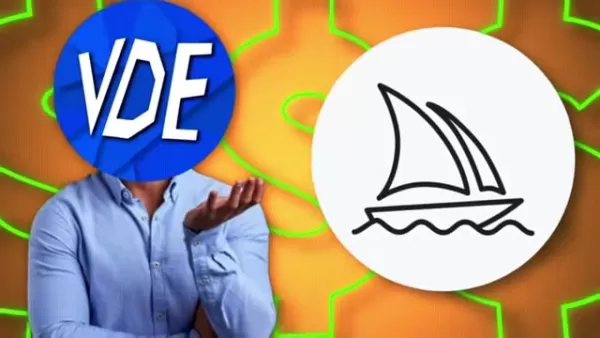
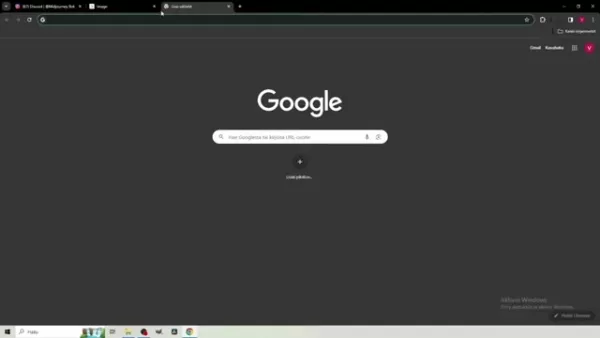
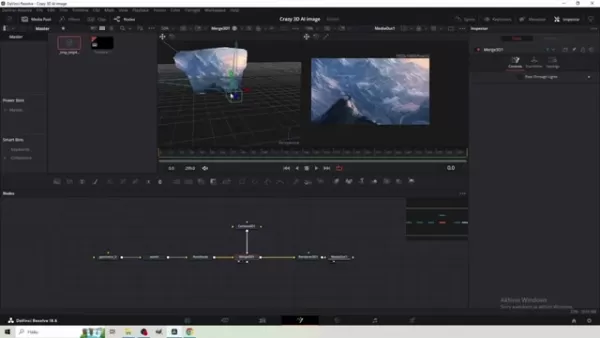 관련 기사
관련 기사
 놀라운 디지털 혁신으로 메타버스에서 마이클 잭슨을 재창조하는 AI
인공지능은 창의성, 엔터테인먼트, 문화 유산에 대한 우리의 이해를 근본적으로 바꾸고 있습니다. 마이클 잭슨에 대한 인공지능의 해석을 통해 최첨단 기술이 어떻게 전설적인 문화 인물에 새로운 생명을 불어넣을 수 있는지 살펴봅니다. 슈퍼 히어로의 화신에서 판타지 세계의 전사에 이르기까지 획기적인 변신은 디지털 아트와 가상 세계 경험의 지평을 넓히는 동시에 팝의
놀라운 디지털 혁신으로 메타버스에서 마이클 잭슨을 재창조하는 AI
인공지능은 창의성, 엔터테인먼트, 문화 유산에 대한 우리의 이해를 근본적으로 바꾸고 있습니다. 마이클 잭슨에 대한 인공지능의 해석을 통해 최첨단 기술이 어떻게 전설적인 문화 인물에 새로운 생명을 불어넣을 수 있는지 살펴봅니다. 슈퍼 히어로의 화신에서 판타지 세계의 전사에 이르기까지 획기적인 변신은 디지털 아트와 가상 세계 경험의 지평을 넓히는 동시에 팝의
 훈련이 AI로 인한 인지 오프로딩 효과를 완화할 수 있나요?
최근 Unite.ai의 'ChatGPT가 뇌를 고갈시킬 수 있습니다: 인공지능 시대의 인지적 부채'라는 제목의 기사에서 MIT의 연구 결과를 조명했습니다. 저널리스트 알렉스 맥팔랜드는 과도한 AI 의존도가 어떻게 필수적인 인지 능력, 특히 비판적 사고와 판단력을 약화시킬 수 있는지에 대한 설득력 있는 증거를 자세히 설명했습니다. 이러한 연구 결과는 다른 수
훈련이 AI로 인한 인지 오프로딩 효과를 완화할 수 있나요?
최근 Unite.ai의 'ChatGPT가 뇌를 고갈시킬 수 있습니다: 인공지능 시대의 인지적 부채'라는 제목의 기사에서 MIT의 연구 결과를 조명했습니다. 저널리스트 알렉스 맥팔랜드는 과도한 AI 의존도가 어떻게 필수적인 인지 능력, 특히 비판적 사고와 판단력을 약화시킬 수 있는지에 대한 설득력 있는 증거를 자세히 설명했습니다. 이러한 연구 결과는 다른 수
 더 나은 데이터 인사이트를 위한 AI 기반 그래프 및 시각화를 쉽게 생성하기
최신 데이터 분석에는 복잡한 정보를 직관적으로 시각화할 수 있어야 합니다. AI 기반 그래프 생성 솔루션은 전문가들이 원시 데이터를 매력적인 시각적 스토리로 변환하는 방법에 혁신을 일으키며 필수적인 자산으로 부상했습니다. 이러한 지능형 시스템은 정밀도를 유지하면서 수동 차트 생성을 제거하여 기술 및 비기술 사용자 모두 자동화된 시각화를 통해 실행 가능한 인
의견 (2)
0/200
더 나은 데이터 인사이트를 위한 AI 기반 그래프 및 시각화를 쉽게 생성하기
최신 데이터 분석에는 복잡한 정보를 직관적으로 시각화할 수 있어야 합니다. AI 기반 그래프 생성 솔루션은 전문가들이 원시 데이터를 매력적인 시각적 스토리로 변환하는 방법에 혁신을 일으키며 필수적인 자산으로 부상했습니다. 이러한 지능형 시스템은 정밀도를 유지하면서 수동 차트 생성을 제거하여 기술 및 비기술 사용자 모두 자동화된 시각화를 통해 실행 가능한 인
의견 (2)
0/200
![JuanMartínez]() JuanMartínez
JuanMartínez
 2025년 8월 14일 오후 4시 0분 59초 GMT+09:00
2025년 8월 14일 오후 4시 0분 59초 GMT+09:00
This tutorial is a game-changer! Turning flat AI images into 3D animations with DaVinci Resolve sounds like magic. Can’t wait to try it and make my designs pop! 🖼️✨


 0
0
![CarlPerez]() CarlPerez
CarlPerez
 2025년 7월 22일 오후 4시 39분 52초 GMT+09:00
2025년 7월 22일 오후 4시 39분 52초 GMT+09:00
Whoa, turning AI images into 3D animations with DaVinci Resolve sounds like a game-changer! I’m no pro, but this tutorial makes me wanna dive in and play with some trippy visuals. 😎 Anyone tried this yet? How’s the learning curve?


 0
0
DaVinci Resolve로 정적 AI 이미지를 생동감 있게 만들기
디지털 창의성의 끊임없이 확장되는 영역에서 인공지능(AI) 이미지 생성은 예술과 디자인 접근 방식을 혁신적으로 변화시켰습니다. 하지만 가장 멋진 AI 생성 이미지라도 평평하고 2차원적으로 느껴질 수 있습니다. 여기서 흥미로운 점이 시작됩니다—Midjourney와 ZoeDepth 같은 고급 도구를 DaVinci Resolve의 강력한 기능과 결합하면 정적 이미지를 동적인 3D 장면으로 변환할 수 있습니다. 이 흥미진진한 과정을 안내드리겠습니다.
먼저, 왜 이것이 중요한지 이야기해 보겠습니다. 아무리 아름다운 정적 이미지라도 3D 환경의 몰입감 있는 품질을 갖추지 못합니다. 깊이, 움직임, 상호작용성을 추가함으로써 정말로 매력적인—살아 있는 듯한 예술 작품을 만들어낼 수 있습니다. 전문 아티스트든 디지털 미디어를 즐기는 사람이든, 이 기술은 무한한 가능성을 열어줍니다.
시작하기: AI 이미지 생성
3D 영역에 뛰어들기 전에, 탄탄한 기반—훌륭한 2D 이미지가 필요합니다. Midjourney 구독이 있다면 이미 한발 앞서 있습니다. 그들의 AI 모델은 선명하고 디테일한 이미지를 생성하여 훌륭한 시작점이 됩니다. 하지만 예산이 빠듯하다면? 걱정 마세요! 무료 AI 이미지 생성 도구도 많이 있습니다. 프롬프트를 입력하고 설정을 조정한 후, 짜잔—이미지가 완성됩니다.
예를 들어, 최근 저는 Midjourney를 사용해 황금빛 햇살에 물든 숨막히는 산맥 장면을 만들었습니다. 결과물이 너무 생생해서 3D로 생동감을 불어넣고 싶었습니다. 여기서 실험은 핵심입니다. 기쁨과 놀라움을 불러일으키는 이미지가 나올 때까지 프롬프트를 조정하며 시간을 보내세요.
ZoeDepth로 2D를 3D로 변환
이제 마법 같은 순간입니다: 2D 걸작을 3D 객체로 변환하는 과정입니다. ZoeDepth는 이 목적을 위해 특별히 설계된 도구로, 이미지를 받아 깊이 정보를 추정하여 3차원적으로 보이고 느껴지는 메쉬로 변환합니다.
작동 방식은 다음과 같습니다:
- ZoeDepth 웹사이트로 이동해 “Image to 3D” 탭을 선택하세요.
- AI 이미지를 지정된 영역에 드래그하세요. 정말 쉬워요.
- “Keep occlusion edges” 옵션을 활성화해 디테일을 유지하세요.
- 제출 버튼을 누르고 ZoeDepth가 이미지를 3D 메쉬로 변환하는 모습을 지켜보세요.
처음엔 출력물이 이상해 보일 수 있지만, 과정을 믿어보세요. GLB 파일을 다운로드하면 다음 단계로 넘어갈 준비가 됩니다.
DaVinci Resolve를 위한 GLB에서 FBX로 변환
안타깝게도 DaVinci Resolve는 GLB 파일과 잘 호환되지 않습니다. 여기서 약간의 변환 마법이 필요합니다. Aspose Products의 GLB to FBX 변환기 같은 도구를 사용하면 한 형식에서 다른 형식으로 원활하게 전환할 수 있습니다.
단계:
- GLB 파일을 변환기에 업로드하세요.
- 출력 형식으로 FBX를 선택하세요.
- 변환 버튼을 클릭하고 새로 생성된 FBX 파일을 다운로드하세요.
FBX 파일을 손에 쥐면, 이제 DaVinci Resolve에서 창작물을 생동감 있게 만들 준비가 되었습니다.
DaVinci Resolve에서 동적 장면 구축
DaVinci Resolve의 Fusion 탭으로 바로 들어가 봅시다. 소프트웨어가 처음이라면 겁내지 마세요—익숙해지면 놀라울 정도로 직관적입니다.
- DaVinci Resolve를 열고 새 프로젝트를 만드세요.
- 더 부드러운 재생을 위해 타임라인을 60fps로 설정하세요.
- 타임라인에 Fusion 컴포지션을 추가하세요.
- Fusion > Import > FBX Scene을 통해 FBX 파일을 가져오세요.
이 시점에서 Fusion 작업 공간에 3D 메쉬가 표시될 것입니다. 세 가지 주요 노드가 나타납니다: Geometry (3D 메쉬), World (좌표 시스템), 그리고 RootNode (마스터 노드). 3D 요소를 다루는 만큼 3D 렌더링을 활성화해야 합니다.
장면 렌더링 및 애니메이션
3D 장면을 제대로 렌더링하려면 Render 3D 노드가 필요합니다. 방법은 다음과 같습니다:
- Shift + Spacebar를 눌러 “Render 3D”를 검색하세요.
- RootNode를 Render 3D 노드에 연결하세요.
- Render 3D 노드를 MediaOut에 연결하세요.
- Inspector에서 Renderer Type을 Hardware로 전환하세요.
- RootNode 설정에서 Y축 회전을 180도로 조정하세요.
다음으로, Camera 3D 노드를 사용해 카메라 움직임을 추가합니다. 이는 장면에 생동감과 역동성을 부여합니다. 다음 단계를 따르세요:
- Camera 3D 노드를 삽입하세요.
- Merge 3D 노드에 연결하세요.
- Z축을 따라 카메라 위치를 키프레임으로 설정해 줌 효과를 시뮬레이션하세요.
마무리 터치: 눈 오버레이 추가
3D 효과를 정말로 돋보이게 하려면 눈 같은 대기 요소를 레이어로 추가해 보세요. 애니메이션 오버레이를 추가하면 장면이 향상될 뿐만 아니라 텍스처와 사실감도 더해집니다.
- 눈 오버레이를 타임라인에 드롭하세요.
- Composite Mode에서 Screen으로 전환해 오버레이를 부드럽게 블렌딩하세요.
비용 고려 및 도구 선택
Midjourney와 무료 AI 생성기 중 선택할 때 우선순위를 고려하세요. Midjourney는 프리미엄 결과를 제공하지만 비용이 듭니다. 반면, 무료 도구는 재미를 희생하지 않으면서 저렴함을 제공합니다. 어떤 선택을 하든, 실험이 절반의 싸움이라는 점을 기억하세요.
이 기술의 장단점
장점:
- 정적 이미지에 깊이와 상호작용성을 추가합니다.
- DaVinci Resolve에서 비교적 간단한 워크플로우.
- 카메라 움직임과 장면 디자인에서 창의적 자유를 제공합니다.
- 시청자를 사로잡는 몰입형 콘텐츠를 만듭니다.
단점:
- 추가 소프트웨어와 Midjourney 구독이 필요할 수 있습니다.
- 3D 메쉬 재구성은 불완전한 결과를 초래할 수 있습니다.
- 리얼리즘을 유지하려면 미묘한 카메라 움직임이 필수적입니다.
- DaVinci Resolve의 Fusion 탭에 대한 익숙함이 도움이 됩니다.
자주 묻는 질문
질문: 이 작업에 Midjourney가 꼭 필요한가요? 답변: 아니요, Midjourney는 필수가 아닙니다. 무료 대안도 존재하지만 품질은 다를 수 있습니다. 여러 도구를 테스트해 자신의 스타일에 맞는 것을 찾아보세요.
질문: 왜 GLB를 FBX로 변환해야 하나요? 답변: DaVinci Resolve는 GLB 파일을 직접 지원하지 않습니다. FBX는 호환성을 보장합니다.
질문: 3D 메쉬에 문제가 있다면? 답변: ZoeDepth 설정을 조정하거나 이미지를 사전에 정리하세요.
질문: Timeline Proxy Resolution이란 무엇인가요? 답변: 낮은 해상도는 성능이 낮은 시스템에서 재생 성능을 향상시킵니다.
관련 질문
Midjourney의 대안을 찾고 있나요? DALL-E 2, Stable Diffusion, NightCafe Creator, RunwayML을 시도해 보세요. 각 도구는 독특한 매력을 제공하니, 탐색하며 자신에게 맞는 것을 찾아보세요.
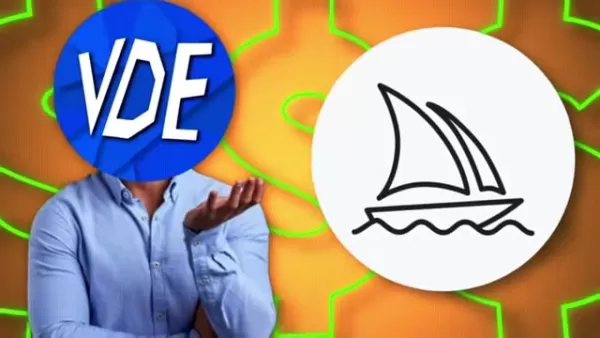
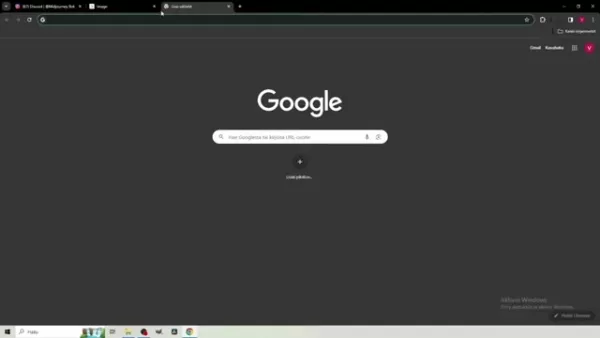
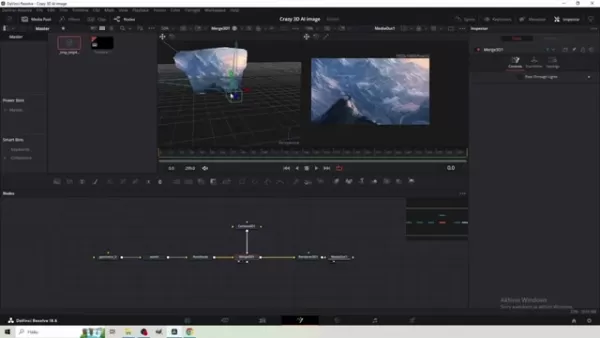
 놀라운 디지털 혁신으로 메타버스에서 마이클 잭슨을 재창조하는 AI
인공지능은 창의성, 엔터테인먼트, 문화 유산에 대한 우리의 이해를 근본적으로 바꾸고 있습니다. 마이클 잭슨에 대한 인공지능의 해석을 통해 최첨단 기술이 어떻게 전설적인 문화 인물에 새로운 생명을 불어넣을 수 있는지 살펴봅니다. 슈퍼 히어로의 화신에서 판타지 세계의 전사에 이르기까지 획기적인 변신은 디지털 아트와 가상 세계 경험의 지평을 넓히는 동시에 팝의
놀라운 디지털 혁신으로 메타버스에서 마이클 잭슨을 재창조하는 AI
인공지능은 창의성, 엔터테인먼트, 문화 유산에 대한 우리의 이해를 근본적으로 바꾸고 있습니다. 마이클 잭슨에 대한 인공지능의 해석을 통해 최첨단 기술이 어떻게 전설적인 문화 인물에 새로운 생명을 불어넣을 수 있는지 살펴봅니다. 슈퍼 히어로의 화신에서 판타지 세계의 전사에 이르기까지 획기적인 변신은 디지털 아트와 가상 세계 경험의 지평을 넓히는 동시에 팝의
 훈련이 AI로 인한 인지 오프로딩 효과를 완화할 수 있나요?
최근 Unite.ai의 'ChatGPT가 뇌를 고갈시킬 수 있습니다: 인공지능 시대의 인지적 부채'라는 제목의 기사에서 MIT의 연구 결과를 조명했습니다. 저널리스트 알렉스 맥팔랜드는 과도한 AI 의존도가 어떻게 필수적인 인지 능력, 특히 비판적 사고와 판단력을 약화시킬 수 있는지에 대한 설득력 있는 증거를 자세히 설명했습니다. 이러한 연구 결과는 다른 수
훈련이 AI로 인한 인지 오프로딩 효과를 완화할 수 있나요?
최근 Unite.ai의 'ChatGPT가 뇌를 고갈시킬 수 있습니다: 인공지능 시대의 인지적 부채'라는 제목의 기사에서 MIT의 연구 결과를 조명했습니다. 저널리스트 알렉스 맥팔랜드는 과도한 AI 의존도가 어떻게 필수적인 인지 능력, 특히 비판적 사고와 판단력을 약화시킬 수 있는지에 대한 설득력 있는 증거를 자세히 설명했습니다. 이러한 연구 결과는 다른 수
 더 나은 데이터 인사이트를 위한 AI 기반 그래프 및 시각화를 쉽게 생성하기
최신 데이터 분석에는 복잡한 정보를 직관적으로 시각화할 수 있어야 합니다. AI 기반 그래프 생성 솔루션은 전문가들이 원시 데이터를 매력적인 시각적 스토리로 변환하는 방법에 혁신을 일으키며 필수적인 자산으로 부상했습니다. 이러한 지능형 시스템은 정밀도를 유지하면서 수동 차트 생성을 제거하여 기술 및 비기술 사용자 모두 자동화된 시각화를 통해 실행 가능한 인
더 나은 데이터 인사이트를 위한 AI 기반 그래프 및 시각화를 쉽게 생성하기
최신 데이터 분석에는 복잡한 정보를 직관적으로 시각화할 수 있어야 합니다. AI 기반 그래프 생성 솔루션은 전문가들이 원시 데이터를 매력적인 시각적 스토리로 변환하는 방법에 혁신을 일으키며 필수적인 자산으로 부상했습니다. 이러한 지능형 시스템은 정밀도를 유지하면서 수동 차트 생성을 제거하여 기술 및 비기술 사용자 모두 자동화된 시각화를 통해 실행 가능한 인
 2025년 8월 14일 오후 4시 0분 59초 GMT+09:00
2025년 8월 14일 오후 4시 0분 59초 GMT+09:00
This tutorial is a game-changer! Turning flat AI images into 3D animations with DaVinci Resolve sounds like magic. Can’t wait to try it and make my designs pop! 🖼️✨


 0
0
 2025년 7월 22일 오후 4시 39분 52초 GMT+09:00
2025년 7월 22일 오후 4시 39분 52초 GMT+09:00
Whoa, turning AI images into 3D animations with DaVinci Resolve sounds like a game-changer! I’m no pro, but this tutorial makes me wanna dive in and play with some trippy visuals. 😎 Anyone tried this yet? How’s the learning curve?


 0
0





























